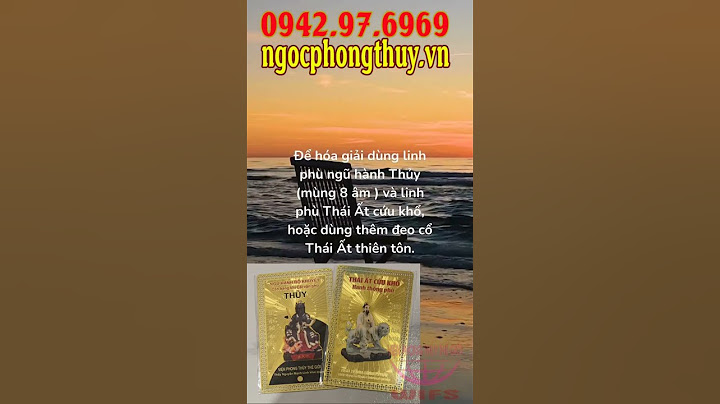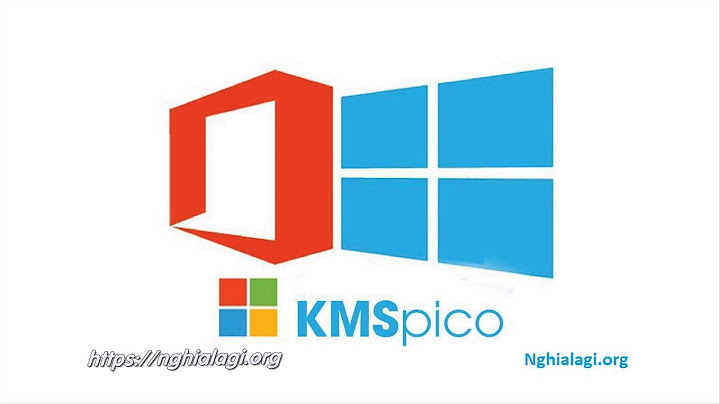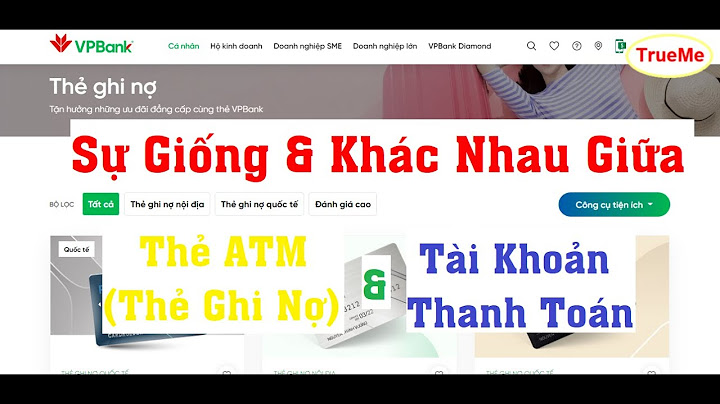Hệ điều h�nh (Operating System) l� một tập hợp c�c chương tr�nh tạo sự li�n hệ giữa người sử dụng m�y t�nh v� m�y t�nh th�ng qua c�c lệnh điều khiển. Kh�ng c� hệ điều h�nh th� m�y t�nh kh�ng thể chạy được. Chức năng ch�nh của hệ điều h�nh l�: � Thưc hiện c�c lệnh theo y�u cầu của người sử dụng m�y, � Quản l�, ph�n phối v� thu hồi bộ nhớ , � �iều khiển c�c thiết bị ngoại vi như ổ đĩa, m�y in, b�n ph�m, m�n h�nh,... � Quản l� tập tin,... Hiện c� nhiều hệ điều h�nh kh�c nhau như DOS, UNIX, OS2, WINDOWS,... Hệ điều h�nh MS-DOS (MicroSoft - Disk Operating System) l� phần mềm khai th�c đĩa từ (đĩa cứng hoặc đĩa mềm) rất th�ng dụng. MS-DOS l� sản phẩm nổi tiếng của h�ng Microsoft được c�i đặt hầu hết tr�n c�c m�y IBM PC v� c�c m�y tương th�ch. Phi�n bản cuối c�ng của DOS hiện nay l� version 7.0. Tuy nhi�n, hệ điều h�nh MS-DOS version 6.0 - 6.22 vẫn c�n được nhiều người tiếp tục sử dụng. Một m�y t�nh c� thể c� 1 hoặc 2 ổ đĩa mềm v� 1 hoặc v�i ổ đĩa cứng. Ổ mềm thường được đặt t�n l� ổ A v� B (drive A, drive B), ổ cứng c� t�n l� C, D, E,... Một đĩa cứng c� thể được chia l�m nhiều ổ đĩa logic nhỏ c� c�c t�n kh�c nhau. C� 3 c�ch để khởi động m�y: � Bật c�ng tắc khởi động khi m�y chưa v�o điện. � Nhấn n�t RESET khi m�y đ� hoạt động v� cần khởi động lại. � Nhấn tổ hợp 3 ph�m đồng thời l� Ctrl-Alt-Del để khởi động lại m�y. Sau khi thực thi c�c lệnh khởi động, tr�n m�n h�nh m�y t�nh sẽ xuất hiện dấu đợi lệnh (prompt) c� dạng: C:\>_ hoặc A:\>_ C hoặc A l� t�n của ổ đĩa l�m việc: C khi khởi động từ đĩa cứng v� A l� từ đĩa mềm. Bộ k� tự :\> l� qui ước dấu đợi lệnh của DOS, qui ước n�y c� thể thay đổi. �iểm nh�y s�ng _ gọi l� con trỏ (cursor) cho ta biết điểm l�m việc hiện tại tr�n m�n h�nh. C�c k� tự g� tr�n b�n ph�m sẽ hiện ra tại vị tr� con trỏ. Một số qui ước gọi lệnh trong DOS drive : ổ đĩa path đường dẫn bao gồm thư mục cha, c�c thư mục con kế tiếp filename t�n tập tin bao gồm phần t�n v� phần mở rộng directory thư mục sub-dir thư mục con (sub directory) <t�n> nội dung c�u lệnh bắt buộc cần c� [<t�n>] nội dung c�u lệnh trong dấu [ ] c� thể c� hoặc kh�ng  Ghi ch�: Ta c� thể đ�nh t�n lệnh v� dấu /? để nhận được hướng dẫn (HELP) c�c chi tiết sau lệnh. V� dụ C:\>DIR /? 
Tập tin l� nơi lưu trữ th�ng tin bao gồm chương tr�nh, dữ liệu, văn bản,... Mỗi tập tin c� một t�n ri�ng ph�n biệt. T�n tập tin thường c� 2 phần: phần t�n (name) v� phần mở rộng (extension). Phần t�n l� bắt buộc phải c� của một tập tin, c�n phần mở rộng th� c� thể c� hoặc kh�ng. - Phần t�n l� một d�y c� từ 1 đến tối đa 8 k� tự c� thể l�: c�c k� tự chữ từ A đến Z, c�c chữ số từ 0 đến 9, c�c k� tự kh�c như #, $, %, ~, ^, @, (, ), !, _ - Phần mở rộng c� từ 0 đến tối đa 3 k� tự trong số c�c k� tự n�u ở tr�n. - Giữa phần t�n v� phần mở rộng c� một dấu chấm (.) ngăn c�ch.  T�n tập tin kh�ng chấp nhận c�c trường hợp sau: - C� khoảng trống trong t�n file - Tr�ng t�n với c�c lệnh của DOS v� lệnh điều khiển thiết bị: CON, PRN, .... - C� chứa c�c k� tự như ., ?, *, :, >, <, /, \, [, ], +, ;, Phần mở rộng c� thể được xem gần như họ trong t�n người. Ta c� thể căn cứ v�o phần mở rộng để x�c định kiểu của file: � COM, EXE, BAT : C�c file khả thi v� lệnh b� chạy trực tiếp được tr�n MS-DOS � TXT, DOC, ... : C�c file văn bản � PAS, BAS, ... : C�c file chương tr�nh PASCAL, BASIC, ... � WK1, XLS, ... : C�c file chương tr�nh bảng t�nh LOTUS, EXCEL ... � DBF, DAT, ... : C�c file dữ liệu C�c k� tự đặc biệt tr�n file: DOS d�ng c�c k� tự sao (*) v� chấm hỏi (?) để m� tả một tập hợp file. � nghĩa như sau: � Dấu * d�ng để đại diện cho một chuỗi k� tự bất kỳ v� thay cho phần c�n lại của t�n file hoặc phần mở rộng của file tại vị tr� n� xuất hiện trở về sau. � Dấu ? d�ng để đại diện cho một k� tự bất kỳ tại vị tr� n� xuất hiện. V� dụ 4.2: Trong đĩa của bạn c� c�c tập tin: BAOCAO1.TXT, BAOCAO2.TXT, VANBAN.TXT, VANCAO#.THO, SOLIEU.DAT + K� hiệu BAOCAO?.* đại diện cho c�c tập tin BAOCAO1.TXT, BAOCAO2.TXT + K� hiệu *.TXT đại diện cho BAOCAO1.TXT, BAOCAO2.TXT, VANBAN.TXT + K� hiệu ???CAO?.* đại diện cho BAOCAO1.TXT, BAOCAO2.TXT, VANCAO#.THO + K� hiệu *.* hoặc duy nhất một dấu chấm . đại diện cho tất cả c�c tập tin tr�n đĩa
Thư mục l� nơi cất giữ c�c tập tin theo một chủ đề n�o đ� theo � người sử dụng. ��y l� biện ph�p gi�p ta quản l� được tập tin, dễ d�ng t�m kiếm ch�ng khi cần truy xuất. C�c tập tin c� li�n quan với nhau c� thể được xếp trong c�ng một thư mục. Bản th�n mỗi đĩa mang một thư mục chung gọi l� thư mục gốc (root directory). Thư mục gốc kh�ng c� t�n ri�ng v� được k� hiệu l� \ (dấu xổ phải: backslash). Dưới mỗi thư mục gốc c� c�c file trực thuộc v� c�c thư mục con (sub-directory). Trong c�c thư mục con cũng c� c�c file trực thuộc v� thư mục con của n�. Thư mục chứa thư mục con gọi l� thư mục cha (parent directory). Thư mục đang l�m việc gọi l� thư mục hiện h�nh (current directory). Ta c� thể diễn tả cấu tr�c thư mục v� file chứa trong n� qua h�nh ảnh c�y thư mục (directory tree). V� dụ tr�n đĩa C, ta c� 2 thư mục con của thư mục gốc l� VANBAN v� PASCAL 
�ường dẫn l� lệnh chỉ dẫn lộ tr�nh cho ph�p ta từ thư mục bất kỳ c� thể đến trực tiếp thư mục cần truy xuất. C� 2 loại đường dẫn c� thể sử dụng trong MS - DOS l�: đường dẫn (path) v� t�n đường dẫn (pathname). �ường dẫn một d�y c�c thư mục bắt đầu từ thư mục gốc đến c�c thư mục con v� nối tiếp nhau bởi dấu \, thư mục đứng sau l� con của thư mục đứng trước. N�i c�ch kh�c, đường dẫn d�ng để chỉ định thư mục cần đến. C� ph�p �ường dẫn: path [drive:][\directory][\sub-dir ...]  V� dụ 4.3: C:\>path PASCAL\MAIN  T�n đường dẫn tương tự như đường dẫn nhưng kết th�c bằng t�n file ở cuối c�ng l�. �ường dẫn kết th�c bằng t�n file cần truy xuất. C� ph�p T�n đường dẫn: path[drive:][\directory][\sub-dir ...]<\filename> V� dụ 4.4: C:\>path C:\PASCAL\MAIN\TURBO.EXE 
Lệnh nội tr� l� những lệnh nằm thường trực trong bộ nhớ m�y khi đ� được khởi động v� sẵn s�ng thực hiện lệnh khi ta gọi đến. Lệnh nội tr� nằm trong phần khởi động của MS-DOS chứa trong c�c file COMMAND.COM, IO.SYS v� MSDOS.SYS. + Tập tin COMMAND.COM l� tập tin quan trọng nhất, c� nhiệm vụ th�ng dịch lệnh v� xử l� c�c lệnh nội tr�. Khi khởi động m�y, COMMAND.COM được nạp v�o bộ nhớ RAM. Khi nhận được lệnh từ b�n ph�m, tập tin n�y sẽ nhận diện v� điều khiển việc thi h�nh c�c lệnh từ người sử dụng. + Hai tập tin IO.SYS v� MSDOS.SYS l� hai tập tin ẩn, n� cũng được nạp v�o RAM khi khởi động m�y. Ch�ng c� nhiệm vụ quản l� v� điều khiển c�c thiết bị ngoại vi v� c�c tập tin tr�n đĩa. Tập lệnh nội tr� gồm c�c lệnh ch�nh thường d�ng như: � C�c lệnh li�n quan đến thư mục: DIR, CD, MD, RD, PATH, TREE, ... � C�c lệnh li�n quan đến file: TYPE, DEL, COPY, REN, ... � C�c lệnh thời gian: TIME, DATE � C�c lệnh kh�c: PROMPT, CLS, VER, VOL,... C�c lệnh nội tr� cơ bản: * Chuyển ổ đĩa: C� ph�p : <K� tự ổ đĩa : >   Với drive: l� ổ đĩa cần chuyển đến. Muốn chuyển từ ổ đĩa C sang ổ đĩa A ta g� C:\> A: rồi nhấn n�t Enter. Tương tự chuyển từ A: sang U: ta g� lệnh U:  * Liệt k� thư mục (DIR) Hiển thị danh s�ch c�c tập tin v� c�c thư mục con c� trong thư mục. C� ph�p: DIR [drive :] [path][/P][/W][/A : attribs][/O : sortorder]  Ghi ch�: /P : hiển thị từng trang m�n h�nh (Page) /W : hiển thị theo h�ng ngang (Wide), lượt bỏ bớt số liệu về k�ch thước byte, ng�y, giờ. /A : hiển thị thuộc t�nh (Attribut) của file /Option: c�c � định hiển thị trật tự sắp xếp: N : theo alphabetic t�n file; E : theo alphabetic t�n phần mở rộng S : theo k�ch thước bytes (từ nhỏ đến lớn) D : theo ng�y th�ng v� giờ (từ trước đến nay) G : theo nh�m thư mục trước * Tạo thư mục mới (Make Directory - MD) Tạo một thư mục mới trong ổ đĩa hoặc thư mục hiện h�nh. C� ph�p: MD [drive :][path]<t�n thư mục mới>  * �ổi thư mục (Change Directory - CD) C� ph�p: CD [drive :] {path}  V� dụ 4.5 C:\>CD PASCAL  Ghi ch�: - Từ thư mục con, muốn trở về thư mục cha, ta g�: CD..  - Nếu muốn về thẳng thư mục gốc, ta g�: CD\  - �ể hiển thị đường dẫn hiện h�nh, ta g�: CD  * Xem nội dung tập tin tr�n m�n h�nh (TYPE) C� ph�p: TYPE [drive:][path]<file name>  Ghi ch�: - Lệnh TYPE d�ng hiển thị một tập tin văn bản chứa m� ASCII� mới đọc được. - C�c file chứa m� nhị ph�n của chương tr�nh như c�c file *.EXE, *.COM, *.BIN,... th� khi g� lệnh TYPE sẽ kh�ng đọc b�nh thường được. * X�a thư mục (Remove Directory - RD) Xo� bỏ một thư mục con rỗng (kh�ng chứa c�c tập tin v� thư mục con). C� ph�p: RD [drive :] <path>  * Sao ch�p tập tin (COPY) C� ph�p 1: sao ch�p tập tin sang một vị tr� kh�c. COPY [drive1 :][path1]<filename1> [drive2:][path2][<filename2>]  Ghi ch�: - Muốn copy một nh�m tập tin, ta c� thể d�ng c�c k� tự đại diện của tập tin l� dấu * hoặc ? trong <filename> - Nếu kh�ng viết <filename 2> th� m�y sẽ hiểu l� sao ch�p m� kh�ng đổi t�n tập tin. Khi đ� ổ đĩa [drive1:] phải kh�c [drive2:] hoặc đường dẫn <path1> kh�c <path2> - Khi kh�ng chỉ r� Ổ đĩa v� đường dẫn th� m�y sẽ hiểu đang thực hiện tr�n ổ đĩa v� thư mục hiện h�nh. C� ph�p 2: cho ph�p nối c�c tập tin c� sẵn th�nh một tập tin mới chung. COPY <file 1> + <file 2> [+ ... + <file n>] [<new_file>]  Ghi ch�: - Nếu kh�ng đặt t�n tập tin mới th� tất cả c�c tập tin sẽ gh�p chung v�o <file 1> - Nếu <new_file > đ� c� th� nội dung cũ sẽ được thay bằng nội dung mới. - T�n <new_file > kh�ng được tr�ng với t�n c�c tập tin cần gh�p. C� ph�p 3: sao ch�p tập tin ra m�y in. COPY <filename> PRN  C� ph�p 4: d�ng lệnh COPY để tạo ra một tập tin văn bản đơn giản. COPY CON <filename>  Ghi ch�: - Sau khi g� Enter, ta c� thể đ�nh v�o một v�i đoạn văn tr�n b�n ph�m t�y �. Muốn kết th�c, đ�nh tổ hợp ph�m Ctrl+Z hay F6 v� Enter để lưu trữ. - Khi g� Enter để xuống d�ng, ta kh�ng di chuyển con trỏ trở l�n d�ng tr�n được. - Lỗi văn bản sai kh�ng thể sửa nội dung trực tiếp khi đ� lưu, ngoại trừ phải d�ng c�c tr�nh soạn thảo văn bản kh�c. * Xo� tập tin (Delete - DEL) C� ph�p: DEL [drive:][path]<file name>[/P]  Ghi ch�: - C� thể xo� một loạt <t�n file> nếu d�ng c�c k� tự * v� ? - [/P] tạo nhắc để x�c định từng tập tin muốn x�a - X�a tất cả c�c tập tin th� d�ng lệnh DEL *.* khi đ� m�y sẽ hỏi lại : All files in directory will be deleted ! (Tất cả c�c tập tin sẽ bị x�a ! Are you sure (y/n) ? _ Bạn c� chắc kh�ng (y/n) ?) G� y (yes) nếu muốn x�a tất cả v� n (no) khi kh�ng muốn d�ng lệnh x�a tất cả. - Lệnh DEL kh�ng x�a c�c tập tin ẩn (hiden) v� tập tin chỉ đọc (read only). Muốn xo� c�c tập tin n�y ta phải d�ng lệnh ATTRIB ngoại tr� để thay đổi thuộc t�nh của n�. - Nếu DEL một thư mục th� x�a hết c�c tập tin trong thư mục đ�. * �ổi t�n tập tin (Rename - REN) C� ph�p: REN [drive:][path]<old_file> <new_file>  Ghi ch�: - <old_file> : t�n tập tin cũ cần đổi <new_file> : t�n tập tin mới - Trường hợp tập tin mới đ� c� t�n rồi hoặc kh�ng c� tập tin cũ, m�y sẽ b�o: Duplicate file name or file not found * X�a m�n h�nh (ClearScreen - CLS) C� ph�p: CLS  * Dấu đợi lệnh (PROMPT) C� ph�p: PROMPT [$text]  Ghi ch�: - Lệnh n�y định dạng lại dấu đợi lệnh của MS-DOS theo � ri�ng của người sử dụng. - $text l� chuỗi c�c k� tự li�n tiếp nhau, trước mỗi k� tự c� k� hiệu $ $P : ổ đĩa v� thư mục hiện h�nh $G : dấu > $L : dấu < $Q : dấu = $T : giờ hiện h�nh $D : ng�y hiện h�nh $N : ổ đĩa hiện h�nh $V : phi�n bản của MS-DOS $_ : xuống h�ng * Xem v� chỉnh thời gian (TIME) C� ph�p: TIME [hh:mm:ss]  Ghi ch�: - Sau khi Enter, tr�n m�n h�nh sẽ xuất hiện giờ ph�t gi�y hiện tại của hệ thống. V� dụ 4.5: TIME  Current Time is 9 : 30 : 15 Enter new time : _ - Nếu kh�ng cần thay đổi thời gian, ta nhấn Enter để x�c nhận. - Muốn chỉnh thời gian, ta nhập giờ : ph�t : gi�y ph� hợp tại vị tr� con trỏ. * Xem v� chỉnh ng�y th�ng (DATE) C� ph�p: DATE [mm-dd-yy]  Ghi ch�: - Sau khi g� Enter, tr�n m�n h�nh sẽ hiện ng�y th�ng năm hiện tại của hệ thống. - Kiểu ng�y th�ng năm do người sử dụng thiết lập. V� dụ 4.6: DATE  Current date is Sun 09-15-96 Enter new date (mm-dd-yy) : _ - Nếu kh�ng muốn thay đổi ng�y th�ng của hệ thống, ta g� Enter để x�c nhận. - Nếu muốn thay đổi ng�y th�ng, ta g� theo thứ tự số : th�ng-ng�y-năm  Lưu �: khi g� sai, m�y sẽ b�o : Invalid date (ng�y th�ng kh�ng hợp lệ). Khi đ� ng�y th�ng của hệ thống vẫn giữ nguy�n v� ta phải d�ng lệnh DATE để nhập lại ng�y th�ng cho hệ thống. C�c m�y t�nh Pentium hiện nay đều thể hiện phần năm l� 4 con số, v� dụ : Current date is Fri 08-04-2000
Lệnh ngoại tr� cũng l� những lệnh chứa c�c chức năng n�o đ� của điều h�nh nhưng �t được sử dụng hơn lệnh nội tr� n�n được để tr�n đĩa hay thư mục ri�ng để đỡ tốn bộ nhớ. C�c lệnh ngoại tr� phải được nạp từ đĩa v�o trong bộ nhớ mới chạy được. Khi thực hiện xong c�u lệnh, v�ng bộ nhớ c� chứa c�u lệnh ngoại tr� đ� sẽ bị thu hồi. C�c tập lệnh ngoại tr� c� phần mở rộng l� EXE hay COM hoặc BAT. Khi gọi lệnh m� m�y kh�ng t�m thấy tr�n m�n h�nh h�nh sẽ xuất hiện c�u b�o lỗi Bad command or file name (Sai lệnh hoặc kh�ng c� t�n tập tin). C�c lệnh ngoại tr� như: �C�c lệnh li�n quan đến ổ đĩa: FORMAT, LABEL, CHKDSK, DISKCOPY, ... � C�c lệnh li�n quan đến tổ chức hệ thống: SYS, TREE, DELTREE, ... � C�c lệnh li�n quan đến tập tin: UNDELETE, ATTRIB, FIND, ... � C�c lệnh kh�c: PRINT, GRAPHICS, SORT, ... Một số lệnh ngọai tr� thường d�ng: * Tạo khu�n đĩa (FORMAT) Lệnh FORMAT c� t�c dụng khởi tạo khu�n cho một đĩa mới hay tạo lại dạng khu�n cho đĩa cũ. Khi thực hiện lệnh FORMAT xong th� to�n bộ dữ liệu trong đĩa cũ ho�n to�n bị xo� sạch. C� ph�p: FORMAT [drive :][/S][/U][/Q][/V[:label]]  Ghi ch�: - Tham số /S d�ng để tạo ra đĩa hệ thống. DOS sẽ tạo dạng v� ch�p v�o đĩa 3 file hệ thống l� COMMAND.COM (file hiện), IO.SYS v� MSDOS.SYS (file ẩn). - Tham số /U thực hiện format kh�ng điều kiện (Unconditional) - Tham số /Q thực hiện format nhanh (Quick) - Tham số /V[:label ] để chỉ định t�n nh�n (label) của đĩa V� dụ 4.7: muốn format b�nh thường ổ đĩa A: C:\>format A:  Insert new diskette for drive A : (�ưa đĩa mới v�o ổ A: and press ENTER when ready ... v� ấn ph�m Enter khi sẵn s�ng ...) Sau đ� l� qu� tr�nh format. Ta c� thể quan s�t qu� tr�nh n�y qua số % đ� thực hiện. Khi format xong, m�y sẽ hiển thị d�ng y�u cầu cho t�n đĩa v� bạn c� thể cho t�n đĩa với tối đa 11 k� tự v� được quyền sử dụng k� tự trống, nếu kh�ng cần đặt t�n, ta c� thể nhấn Enter cho qua lu�n. Checking existing disk format (Kiểm tra sự tồn tại đĩa định dạng Saving UNFORMAT information Lưu c�c th�ng tin UNFORMAT Verifying 1.44 M Thử 1.44 M (90% persent completed) (90% phần trăm đ� ho�n tất) Format complete. Ho�n tất định dạng Volume label (11 characters, Enter for none) ?T�n nh�n (11 chữ, Enter nếu kh�ng)? 1,457,644 bytes total disk space 1,457,644 tổng số bytes tr�n đĩa 1,457,644 bytes available on disk 1,457,644 bytes d�ng được tr�n đĩa 512 bytes in each allocation unit 512 bytes tr�n mỗi đơn vị allocation 2,847 allocation units avalable on disk 2,847 đơn vị allocation c�n trống tr�n đĩa Volume Serial Number is 2264 - 14E2 Số sơ-ri của đĩa l� 2264 - 14E2 Format another (Y/N) ? �ịnh dạng đĩa kh�c kh�ng (Y/N) ? G� Y nếu muốn định dạng dĩa kh�c, N nếu muốn trở về. * Thay đổi thuộc t�nh của file (ATTRIB) Mỗi tập tin đều c� 4 thuộc t�nh (attribute) : R, S, H, A. Read Only : Thuộc t�nh chỉ đọc, kh�ng thể thay đổi nội dung System : Thuộc t�nh hệ thống, hệ điều h�nh DOS sẽ ch� � đặc biệt. Hidden : Thuộc t�nh ẩn, khi d�ng lệnh DIR sẽ kh�ng thấy. Archive : Thuộc t�nh lưu trữ, thường d�ng với c�c lệnh như BACKUP, XCOPY ... để tạo ra c�c file dự ph�ng. C� ph�p: ATTRIB [-R|+R] [-S|+S] [-H|+H] [-A|+A] [drive:][path]<file name>  Với dấu | l� hoặc, hoặc chọn đặt (+) thuộc t�nh hoặc x�a (-) thuộc t�nh của tập tin. * Liệt k� c�y thư mục TREE C� ph�p: TREE [dirve :] [path] [/F] [/A]  Ghi ch�: /F : Thể hiện t�n c�c tập tin trong từng thư mục /A: D�ng ASCII thay cho c�c k� tự mở rộng * X�a c�y thư mục DELTREE Lệnh n�y x�a thư mục được chỉ định v� tất cả cac thư mục con, tập tin của n�. C� ph�p: DELTREE [/y] [dirve :] [path] <directory name>  Ghi ch�: directory name l� t�n thư mục đại diện cho một c�y (nh�nh) thư mục cần x�a. Nếu c� t�y chọn /y c� nghĩa l� người sử dụng đ� x�c nhận việc x�a c�y thư mục n�y l� chắc chắn. * Phục hồi file đ� bị x�a (UNDELETE) Ta c� thể kh�i phục lại c�c file đ� lỡ bị x�a do d�ng lệnh DEL, miễn l� v�ng chứa file n�y trong đĩa chưa bị c�c file kh�c ch�p chồng l�n v� nhất thiết ta phải nhớ k� tự đầu ti�n của t�n file. C� ph�p: UNDELETE [drive:][path]<file name>  * Di chuyển file MOVE �ể dời file từ nơi n�y sang nơi kh�c (thay v� d�ng COPY v� DEL) C� ph�p 1: Di chuyển tập tin MOVE [drive:][path]<file name> <destination>  Với destination l� nơi di chuyển c�c files đến. C� ph�p 2: �ổi t�n thư mục MOVE [drive:][path]<old-directory> <new-directory>  * In văn bản ra m�y in (PRINT) C� thể in trực tiếp c�c file văn bản chứa m� ASCII ra m�y in. C� ph�p: PRINT </D: device>[drive:][path]<filename>  Nếu muốn in trực tiếp c�c th�ng tin hiển thị tr�n m�n h�nh ta c� thể d�ng tổ hợp ph�m Shift + PrintScreen sau khi bật m�y in l�n. T�y chọn Device d�ng để khai b�o cổng m�y in COM1, COM2, ... hoặc LPT1, LPT2, ... TẬP LỆNH XỬ L� THEO L� (BATCH FILE) V� TẬP LỆNH CẤU H�NH M�Y (CONFIG.SYS) - oOo -
�ể tr�nh việc phải g� đi g� lại một chuỗi lệnh mất th� giờ, MS-DOS cho ph�p ta đặt c�c chuỗi lệnh trong một tập tin, gọi l� tập lệnh xử l� theo l� (Batch File) c�n gọi l� file BAT v� đều c� phần mở rộng của file l� BAT. Khi sử dụng ta chỉ cần gọi t�n file BAT v� nhấn Enter th� một loạt c�c chuỗi lệnh trong n� sẽ tuần tự thi h�nh. Trong file BAT, ta c� thể d�ng c�c lệnh nội tr� v� ngoại tr� của DOS, c�c c�u lệnh, tham số của BAT v� c�c chương tr�nh kh�c. Ta c� thể sử dụng c�c lệnh hoặc chương tr�nh tạo văn bản của DOS như COPY CON, EDIT.COM, SIDEKICK, WINWORD,... để tạo ra c�c file BAT. V� dụ: D�ng lệnh của MS-DOS C:\>COPY CON NHAPDATA.BAT  hay d�ng chương tr�nh EDIT : C:\>EDIT NHAPDATA.BAT  Tập tin AUTOEXEC.BAT trong đĩa hệ thống l� một file BAT đặc biệt. Khi khởi động m�y, tuần tự c�c lệnh chứa trong n� sẽ được thi h�nh. Tập tin AUTOEXEC.BAT thường c� c�c lệnh b�o đường dẫn, thiết lập cấu h�nh, tạo dấu nhắc, b�o ng�y giờ v� một số th�ng b�o nhắc nhở người sử dụng. Ta c� thể tạo ra một tập tin AUTOEXEC.BAT đơn giản sau: A:\>COPY CON AUTOEXEC.BAT  REM TAP TIN KHOI DONG MAY  ECHO OFF  TIME  DATE  PATH C:\; C:\DOS; C:\NC; C:\PASCAL; C:\WINDOW;  PROMPT $P$G  ECHO \== PHONG MAY TINH CHAO CAC BAN ==  G� ph�m chức năng F6 (hoặc Ctrl + Z)  1 file(s) copied Lập tr�nh cho file BAT : Ta c� thể lập tr�nh cho file BAT bằng c�ch sử dụng c�c lệnh FOR, GOTO, IF, ... với c�c tham số h�nh thức %0, 1%, 2%, ... (cho ph�p sử dụng 10 tham số h�nh thức từ %0 đến %9). Nếu ta d�ng k� hiệu % như một th�nh phần trong file BAT th� phải ghi dấu % hai lần. Tham số %0 tương ứng với t�n file BAT đang được thực hiện v� %1, %2,... tương ứng với c�c tham số được đưa v�o. V� dụ: Tạo một file BAT đơn giản như sau: A:\>COPY CON VANBAN.BAT ECHO %0  MD %1  CD %1  COPY C:\%2.TXT  DIR A:  G� ph�m F6 (hoặc Ctrl + Z)  1 file(s) copied Khi d�ng lệnh: A:\>VANBAN TEXT BAOCAO  Sau khi Enter, t�n VANBAN sẽ thay v�o %0, t�n TEXT sẽ thay v�o vị tr� %1 v� BAOCAO sẽ v�o vị tr� %2. Do vậy, m�y sẽ hiểu cần thi h�nh tuần tự c�c c�ng việc sau: - Hiển thị c�u: VANBAN - Mở thư mục: MD TEXT - V�o thư mục: CD TEXT - Ch�p file BAOCAO.TXT từ ổ đĩa C - Liệt k� tất cả c�c file trong đĩa A C�c c�u lệnh ch�nh d�ng trong file BAT: Trong file BAT cho ph�p sử dụng dấu @ (a sign), nếu đặt @ trước một lệnh th� lệnh đ� kh�ng hiển thị ra m�n h�nh m� chỉ thi h�nh lệnh. * Echo C� ph�p: ECHO [on/off]<d�ng th�ng b�o> Ghi ch�: - Lệnh Echo cho ph�p đưa ra (on) hay kh�ng đưa ra (off) m�n h�nh c�u lệnh. - <d�ng th�ng b�o> xuất hiện kh�ng cần để � trạng th�i của Echo l� on/off * Call C� ph�p: CALL [drive:][path]<batch file>[argument] Ghi ch�: - Lệnh Call cho ph�p ta gọi một file BAT kh�c chạy trong file BAT hiện tại. - <batch file> l� t�n tập tin BAT kh�c m� ta muốn gọi. - [argument] l� lệnh sẽ thi h�nh tiếp theo sau khi file BAT được gọi. * Pause C� ph�p: PAUSE [comment] Ghi ch�: - Lệnh Pause tạm thời dừng thi h�nh file BAT - [comment] d�ng ch� th�ch hiển thị ra m�n h�nh, kh�ng d�i qu� 123 k� tự. - C�c lệnh sau lệnh Pause sẽ tiếp tục khi ta g� một n�t bất kỳ tr�n b�n ph�m. * Rem C� ph�p: REM [comment] Ghi ch�: - Lệnh REM(remark) ghi c�c nhắc nhở [comment ] d�i kh�ng qu� 123 k� tự. - C�c comment n�y sẽ xuất hiện tr�n m�n h�nh nếu trước đ� ta c� ECHO ON v� ngược lại, ch�ng sẽ kh�ng xuất hiện khi c� ECHO OFF. * If C� ph�p 1: IF [NOT] EXIST [drive:][path]<file name><Lệnh> Ghi ch�: - Lệnh IF l� lệnh điều kiện với � nghĩa: NẾU ... th� thi h�nh <Lệnh> - IF [NOT] l� phủ định (not t�y chọn): NẾU KH�NG ... th� thi h�nh <Lệnh> V� dụ: Trong 1 file BAT ta c� d�ng: COPY C:\DOS\*.COM A: IF EXIST A: EDIT.COM EXIT DIR A: Lệnh tr�n c� nghĩa l� copy ở C:\DOS tất cả c�c file .COM v�o đĩa A. Nếu đĩa A đ� c� file EDIT.COM th� th�i kh�ng thực hiện nữa (để khỏi mất th� giờ) v� tho�t ra (EXIT) thực hiện d�ng tiếp l� liệt k� c�c file ở đĩa A. C� ph�p 2: IF [NOT] String1 == String2 <Lệnh> Ghi ch�: Nếu chuỗi k� tự String1 giống chuỗi k� tự String2 th� <Lệnh> được thực hiện. V� dụ: IF %1 == IN ECHO MO MAY IN RA ! Nghĩa l� nếu chương tr�nh chứa tham số %1 đ�ng l� IN th� hiển thị (ECHO) d�ng chữ MO MAY IN RA !. Ngược lại, nếu tham số %1 kh�ng l� IN th� kh�ng thi h�nh lệnh ECHO theo sau. C� ph�p 3: IF [NOT] ERRORLEVEL # <Lệnh> Ghi ch�: Lệnh điều kiện n�y để b�o mức độ lỗi. T�y theo mức độ lỗi đ� định m� thực hiện <Lệnh> tương ứng. V� dụ: COPY C:\PRG\*.PAS A: IF ERRORLEVEL 1 ECHO KHONG COPY DUOC Nghĩa l� copy tất cả c�c file .PAS ở C:\PRG qua A. V� một l� do n�o đ� ta kh�ng copy được (kh�ng c� đĩa A, hay đi� A bị hư hay đĩa A đ� đầy ...) th� chương tr�nh sẽ b�o d�ng chữ KHONG COPY DUOC. * For C� ph�p: FOR %%<Biến> IN (Tập hợp) DO <Lệnh> [Tham số Lệnh} Ghi ch�: - Lệnh FOR thực hiện v�ng lặp với từng file trong tập hợp file. - Nghĩa l�, <Biến> (variable) sẽ lần lượt nhận c�c gi� trị trong <Tập hợp> (Set) để thực hiện <Lệnh> (comamnd) theo [Tham số Lệnh] (Command parameters). V� dụ: FOR %%T IN (C:\VANBAN\*.TXT) DO COPY %%T A:\ Sao ch�p lần lượt tất cả c�c file .TXT trong C:\VANBAN v�o A:\ * Goto C� ph�p: GOTO : <Nh�n> Ghi ch�: - Lệnh GOTO l� lệnh di chuyển tới d�ng lệnh đứng sau <Nh�n> (Label). - Trước <Nh�n> phải c� dấu hai chấm (:), chiều d�i c� gi� trị của <Nh�n> chỉ c� 8 k� tự mặc dầu ta c� thể viết d�i hơn t�y �. - Nếu <Nh�n> kh�ng x�c định được trong file BAT th� khi thi h�nh lệnh GOTO m�y sẽ b�o: Label not found (Nh�n kh�ng t�m thấy) V� dụ: FORMAT A:/S IF ERRORLEVEL 0 GOTO ECHO KHONG FORMAT A: DUOC * SHIFT C� ph�p: SHIFT Ghi ch�: - Lệnh SHIFT d�ng để thay đổi vị tr� tham số c� thể thay thế được trong .BAT - File BAT c� tối đa 10 biến c� thể thay thế từ %0 đến %9, khi d�ng SHIFT th� sẽ c� một sự thay đổi biến như sau: %0 mất đi, %1 ch�p đ� l�n %0, v� %2 ch�p đ� lến %1, v� %3 ch�p đ� l�n %2, ... - Lệnh SHIFT c� thể d�ng qu� 10 tham số. V� dụ: Ta c� file mang t�n SAPCHU.BAT trong ổ A với nội dung sau: ECHO OFF ECHO %0 %1 %2 %3 SHIFT ECHO %0 %1 %2 %3 SHIFT ECHO %0 %1 %2 %3 SHIFT Khi cho chạy thử với d�ng lệnh: A:\>SAPCHU Toi thich an kem lam  Kết quả hiện ra m�n h�nh l�: A:\> ECHO OFF SAPCHU Toi thich an Toi thich an kem Thich an kem lam II. TẬP LỆNH CẤU H�NH M�Y CONFIG.SYS Tập tin CONFIG.SYS l� file tạo cấu h�nh hệ thống, n� cho ph�p ta thay đổi c�c cấu h�nh chuẩn (default) của MS-DOS. Hầu hết c�c m�y vi t�nh hiện nay đều c� 2 tập tin đồng thời l� AUTOEXEC.BAT v� CONFIG.SYS. Hai file n�y chứa c�c th�ng tin li�n quan đến cấu h�nh hệ thống v� đặt tại thư mục gốc của đĩa khởi động m�y. Tập tin CONFIG.SYS c� thể tạo bằng lệnh COPY CON CONFIG.SYS, hoặc c�c tr�nh lập văn bản như EDIT.COM, WINWORD, .... Sau khi khởi động m�y, DOS sẽ t�m CONFIG.SYS trong thư mục gốc đĩa khởi động hệ thống của n�. Nếu kh�ng t�m thấy CONFIG.SYS, DOS sẽ lập cấu h�nh của m�y theo trị mặc nhi�n. Một số lệnh trong CONFIG.SYS * BREAK C� ph�p: BREAK = ON/OFF Ghi ch�: Lệnh BREAK d�ng để định chế độ kiểm tra b�n ph�m, BREAK = ON cho ph�p ta d�ng tổ hợp ph�m Ctrl +C (hay Ctrl+Break) để ngưng việc thi h�nh lệnh, muốn tắt chế độ BREAK ta sử dụng lệnh BREAK = OFF. * BUFFERS C� ph�p: BUFFERS = <n> Ghi ch�: - Lệnh BUFFERS l� lệnh cấp ph�t bộ nhớ đệm, nghĩa l� định số sectors cho v�ng nhớ đệm của hệ thống. V�ng nhớ đệm d�ng để lưu trữ nội dung của file m� chương tr�nh hiện h�nh đang d�ng. - <n> l� gi� trị v�ng nhớ đệm c� thể c� gi� trị từ 2 đến 255. Khi cấu tr�c thư mục trở n�n phức tạp, th� n�n tăng cường số buffers để tạo hiệu quả th�m cho DOS. Tuy nhi�n, qu� nhiều buffers th� v�ng nhớ trống c�n lại của chương tr�nh v� dữ liệu sẽ �t đi. - Th�ng thường, gi� trị v�ng nhớ đệm được khai b�o l� buffers = 30. * COUNTRY C� ph�p: COUNTRY = xxx[,[yyy],[drive:]<filename>] Ghi ch�: - Lệnh COUNTRY chỉ định c�c th�ng tin cho MD-DOS về ng�y, giờ, tiền tệ,... ph� hợp với mỗi quốc gia. Lệnh n�y cũng chỉ ra bộ m� k� tự của nước đ�. - xxx l� m� điện thoại quốc tế của một nước : 001 của Mỹ, 084 của Việt nam, ... - yyy l� trang m� (code page) của một nước. - filename l� tập tin th�ng tin quốc gia, nếu kh�ng c� DOS sẽ sử dụng COUNTRY.SYS của hệ thống. * FilES C� ph�p: FILES = <x> Ghi ch�: - Lệnh Files d�ng để x�c định số tập tin m� MS-DOS c� thể mở ra đồng thời để xử l�. Trường hợp, số files mở ra nhiều hơn số đ� định th� gặp d�ng th�ng b�o: Too many files open (Mở qu� nhiều tập tin) - Số file <x> c� thể từ 8 đến 255. Gi� trị mặc nhi�n l� 8, thường th� Files = 30 * DEVICE C� ph�p: DEVICE = [drive:][path]<file name>[argument] Ghi ch�: - Lệnh DEVICE d�ng để c�i module điều khiển c�c thiết bị cho MS-DOS - <file name> l� t�n tập tin d�ng để điều khiển thiết bị, th� dụ như: ANSI.SYS DISPLAY.SYS DRIVER.SYS CONFIG.SYS PRINTER.SYS RAMDRIVE.SYS (VDISK.SYS) ... - [argument] chỉ ra c�c th�ng tin của d�ng lệnh m� chương tr�nh điều khiển thiết bị y�u cầu. V� dụ: Lệnh cho ph�p x�c định một phần bộ nhớ của m�y t�nh như l� một ổ cứng, v�ng bộ nhớ n�y gọi l� RAM disk v� l�m việc như một ổ đĩa aỏ (virtual disk) : DEVICE = C:\DOS\RAMDRIVE.SYS 100/E c�u lệnh tr�n sẽ tạo ra một đĩa ảo c� k�ch thước 100 KB nằm trong v�ng nhớ mở rộng (/E : Expanded Memory). T�n đĩa ảo sẽ l� t�n alphabetic tiếp theo t�n của đĩa cứng. V� dụ đĩa cứng chia th�nh 2 ổ c� t�n l� C: v� D: th� đĩa ảo sẽ c� t�n l� E: * shell C� ph�p: SHELL =[drive:][path]<filename> Ghi ch�: - Lệnh SHELL cho ph�p sử dụng bộ xử l� lệnh cấp cao (top-level command processor) thay thế lệnh COMMAND.COM. Hệ điều hành MSMS-DOS là hệ điều hành đơn nhiệm. Tại mỗi thời điểm chỉ thực hiện một thao tác duy nhất. Nói một cách khác, MS-DOS chỉ cho phép chạy một ứng dụng duy nhất tại mỗi thời điểm. Điều này khác hẳn với Windows, vốn là một hệ điều hành đa nhiệm (multi-tasking) - người dùng có thể thi hành nhiều ứng dụng cùng một lúc. Khái niệm về hệ điều hành là gì?Hệ điều hành, trong tiếng Anh gọi là Operating System (viết tắt: OS), là một phần mềm nền tảng cho phép điều hành, quản lý toàn bộ các thành phần khác trên một thiết bị điện tử. MSPC-DOS là phiên bản DOS do IBM phát triển và được bán để sử dụng cho các máy tính đầu tiên tương thích với IBM. MS-DOS là phiên bản DOS được Microsoft mua bản quyền và bằng sáng chế, đồng thời hợp nhất với các phiên bản Windows đầu tiên. Hệ điều hành Free Dos nghĩa là gì?Hiểu đúng về FreeDOS - Hệ điều hành mã nguồn mở cho các ứng dụng DOS. FreeDOS là một hệ điều hành mã nguồn mở được phát triển để hỗ trợ các ứng dụng DOS trên các máy tính x86. Nó cung cấp một nền tảng cho các ứng dụng DOS và được sử dụng như một giải pháp thay thế cho các hệ điều hành DOS khác, như MS-DOS và PC-DOS. |